Bonsoir,
max44
Une présentation du logiciel
LiveZilla es donc disponible à cette adresse qui est très facile d'utilisation.
Ici.
Le téléchargement terminer tu installes sur ton PC, Tu vas avoir deux (02)
programmes :
-
LiveZilla Server Admn .
-
LiveZilla Client.
=
Installation du Serveur
Ouvrir le programme "
LiveZilla Server Admin", puis click sur "
Create new LiveZilla Server ".
Cette fenêtre te permet de créer l'Utilisateur Administrateur du Serveur.
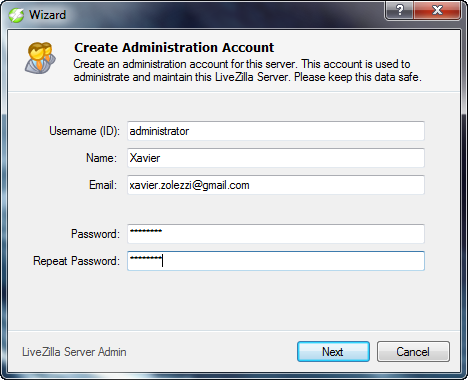
Cette étape te permet de créer le premier groupe de support que tu veux
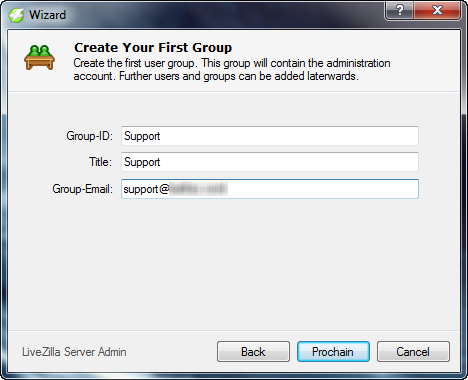
L'étape suivante est très simple, elle va te permettre d'envoyer les fichiers nécessaire à la configuration et au fonctionnement de
LiveZilla directement en
FTP depuis l'interface.
Tu as la possibilité d'extraire les fichiers directement sur ton ordinateur et puis tu les envoies sur ton Serveur.Le premier choix est conseiller.
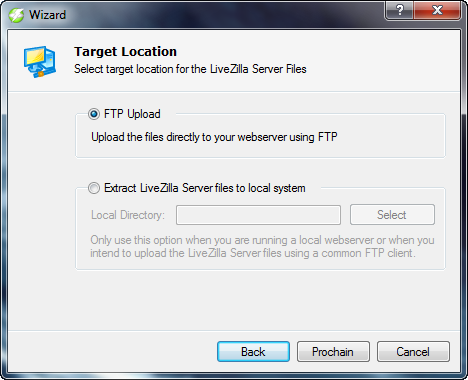
Renseignes toi sur les informations nécessaire à la connexion au
serveur FTP
Pour créer un Dossier, tu click sur le bouton "
Select ", qui va te permettre aussi de créer, renommer, et sélectionner un dossier réserver pour
" LiveZilla ".
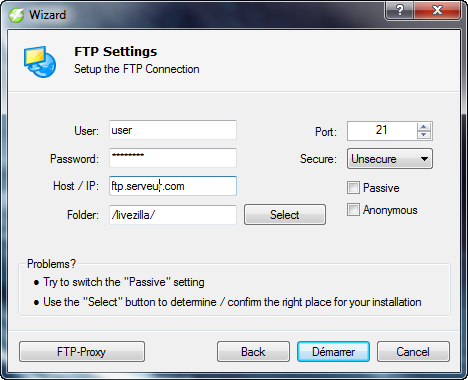
Le Logiciel prend quelques minutes pour envoyer les fichiers indispensables,
LiveZilla va demander des droits sur certains dossiers la fenêtre ci-dessous va te permettre de les attribuer automatiquement.
Skip est la case a clicker si tu n'as pas les droits requis, et ou cas tu n'as pas accès , contactes ton Administrateur, il va donner les droits sur la liste des dossiers.
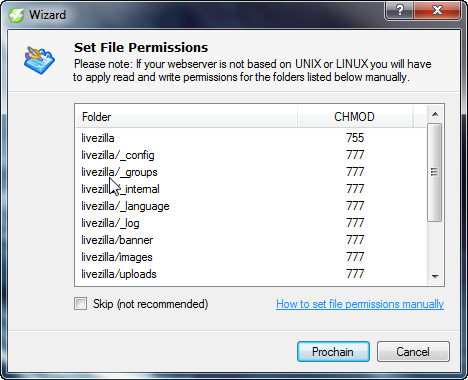
Tes fichiers envoyés et les droits acquis, il te faudra donner un nom au
Serveur.
Ce nom te sert a te connecter pour modifier la configuration, et pour la connexion des opérateurs.

Maintenant tu générer la base de données, tu renseigner les différents champs correspondant à tes informations de connexion de ta base de données. Le préfixe "
Z " que tu vas inscrire devant tout les nom de chaque tables, tu les trouveras a la fin de ta base de données.
Une fois que tu as compléter toute les informations, click sur "
Create Tables ". Une fois la génération réussi click sur "
Validate Database ", et aussi la case "
Configuration validated ".
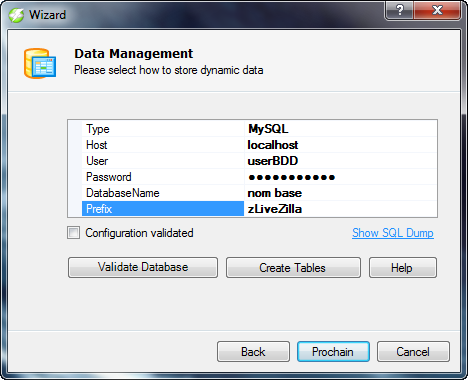
Voilà, l'installation de
LiveZilla Serveur est finis.

-
Configuration des Opérateurs
La configuration des Opérateurs et /ou les groupes. Tu vas sur l'interface du programme "
LiveZilla Server Admin " et sélectionne "
User Management ".
Tu vas créer ton premier opérateur, Click sur l'onglet "
Operator " puis sur "
New "
Dans l'onglet "
Account ", Tu saisis les renseignement concernant l'opérateur. Tu peux sélectionner les groupes ou il pourra exercer.
Pour le mot de passe, tu vas obliger le changement du mot de passe lors de la premier connexion de l'opérateur tu dois clicker sur la case "
User has to change his password on next logon ".
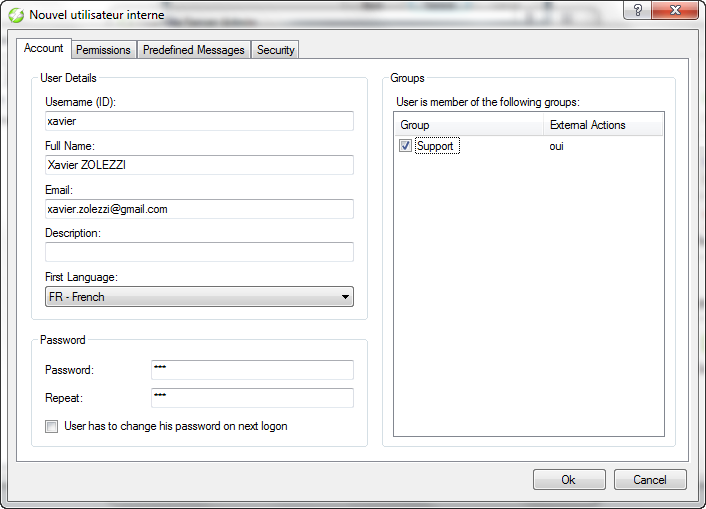
L'onglet " Permission ", Te permet de gérer les action possible et impossible que pourra effectuer l'opérateur .
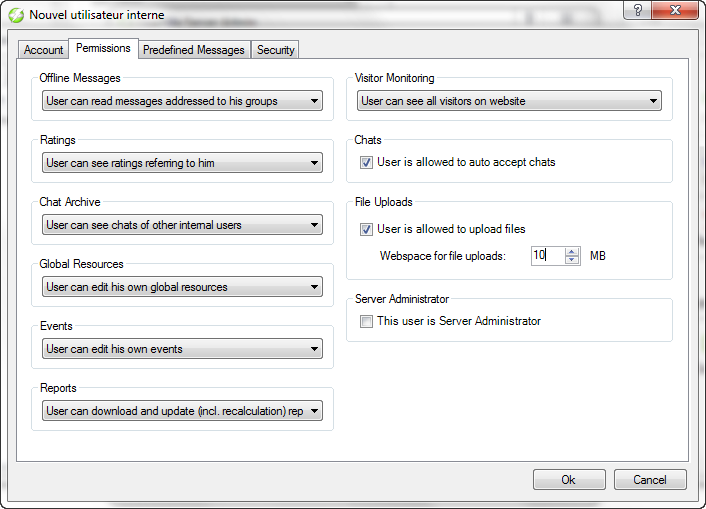
L'onglet "
Predefined Messages " T'aide a créer dees messages qui deront envoyer automatiquement. Un exemple lors de l'ouverture du chat et plus encore.
Tu vas ajouter un message de bienvenue, Tu click sur "
New ", et sélectionne la langue "
FR-French ".
Tape le message que tu souhaites affiché, si tu veux ajouter des champs automatiques " le nom de l'opérateur,son mail, le groupe,ect... ", fait un click droit dans la zone de texte et sélectionnes l'élément dans le menu "
Add Placeholder ".
Tu peux configurer le message émis lorsqu'un opérateur invite un visiteur à discuter, ce message émis tu peux rediriger le visiteur vers un lien.
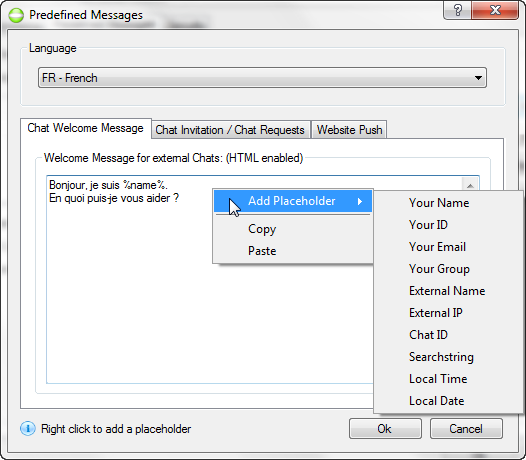
L'onglet " Security " va te permettre de faire des restrictions de connexion selon l'adresse
IP.
-
Installation sur le site web
Maintenant,il te reste a intégrer le bouton qui t’indiquera s'il y a des opérateurs disponibles avec le lien vers la fenêtre de dialogue.
Dans "
LiveZilla Server Admin ", Sélectionne "
Link Generator / Script Generator ".
LiveZilla à intégrer plusieurs style de bouton en anglais bien sur, mais avec ce lien tu peux
Télécharger les images sources (
.psd), et tu peux modifier comme tu le souhaites.
Enregistres ces deux images sur ton
PC


Ensuite, click sur "
Change " et sur "
Add new Banner Set ", Tu finis par sélectionner les deux images que tu as télécharger celles du dessus, Puis valide ta sélection, tes images seront stockées sur le serveur.
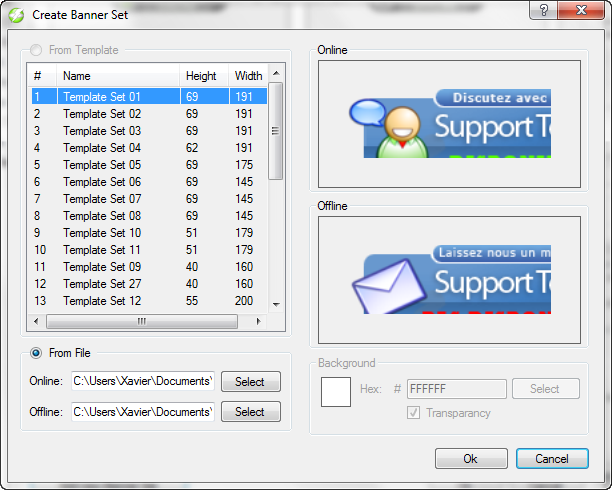
Sélectionne le "
Doctype : XHTML 1.0 ",c'est par soucis de validation de ta page qui affichera le bouton.
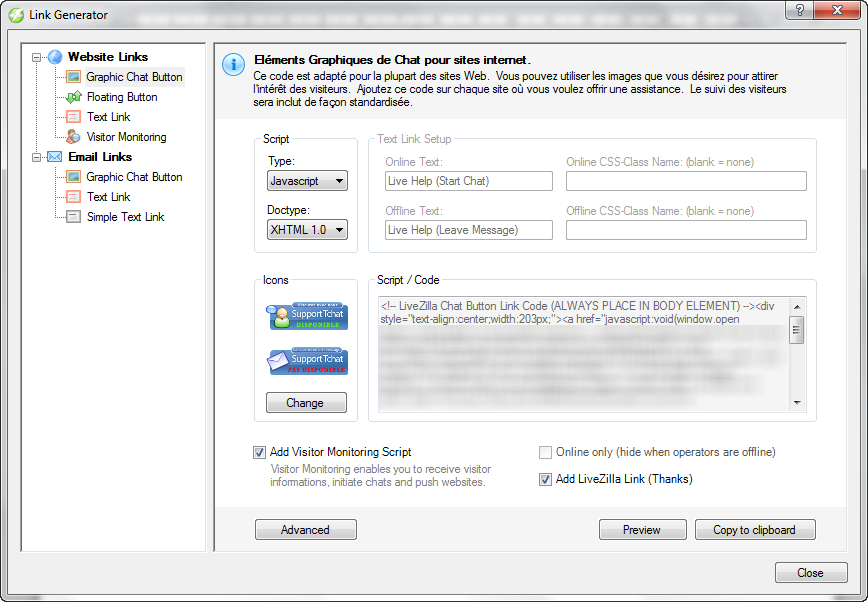
-
Le logiciel "
Opérateur "
Ton bouton d’accès au "
Tchat " est installé sur ton site, il ne fonctionne pas puisque il y a aucun opérateur en ligne, mais une fenêtre de message hors ligne.
L'opérateur doit donc lancer "
LiveZilla Client ", tu sélectionne le serveur que tu veux dans la listeet saisis les informations de connexion.
Si tu click sur "
Extra "et sur "
Translate Mode " tu peux changer de langue et l'utiliser en français. Dans la fenêtre principale du client, et sur l’icône "
? " situé en haut a droite, à coté du bouton fermer l'application.
Cette fenêtre te permet de changer chaque mots de l'application.
Tu peux télécharger une version française déjà faite tu sélectionne "
FR " dans la liste déroulante "
Language " et ensuite click sur "
Download latest ", et valide par "
Save ".
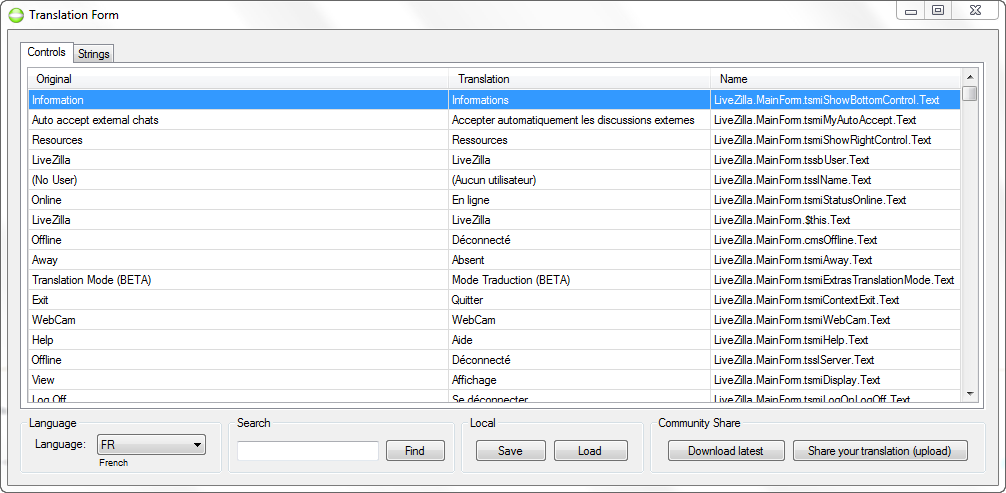
Ton application est en français.
Si tu te rend sur la pageou tu as insérer ton bouton, Tu constatera que le "
Tchat " est maintenant disponible.
Cette petite fenetre en dessous apparaitra sur le coin inferieur droit de ton ecran, qui indique qu'il y a un visiteur cherche a avoir une discussion.
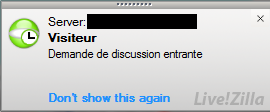
Double click sur cette fenêtre, et click sur "
Accepter la demande ". Tu peux engager la discussion maintenant.
 LiveZilla
LiveZilla a beaucoup de fonctionnalités très intéressante, Ils ont montrer que le stricte minimum pour faire fonctionner et utiliser
LiveZilla.
Merci de le lire


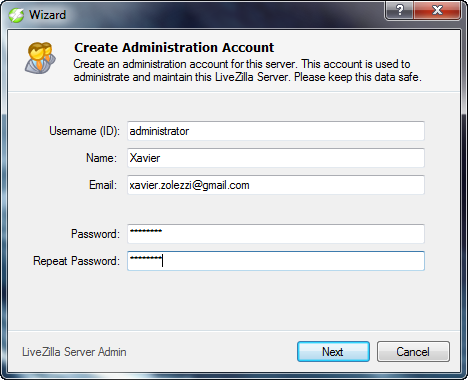
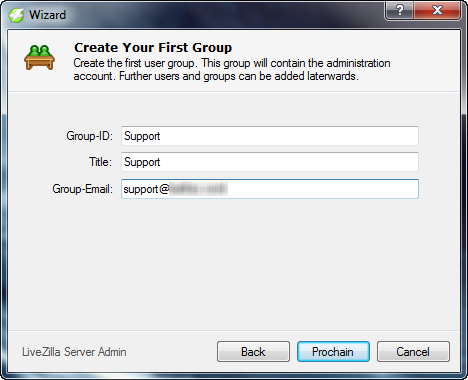
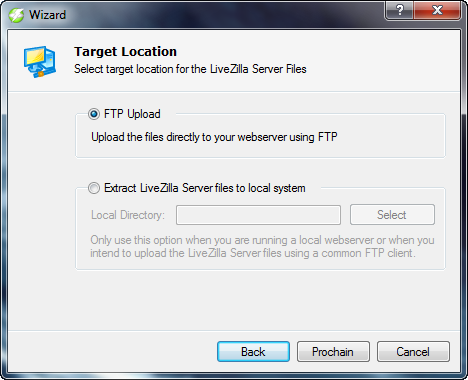
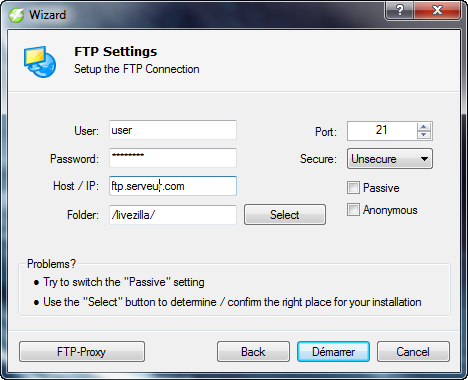
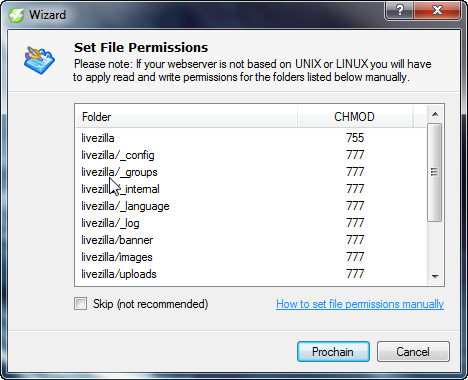

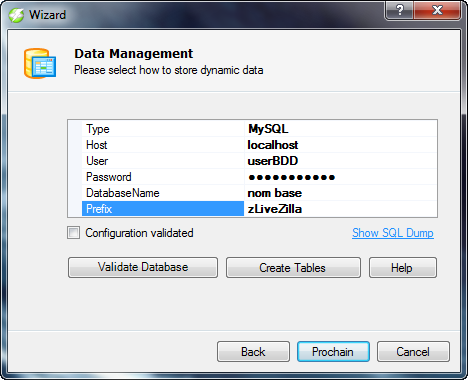

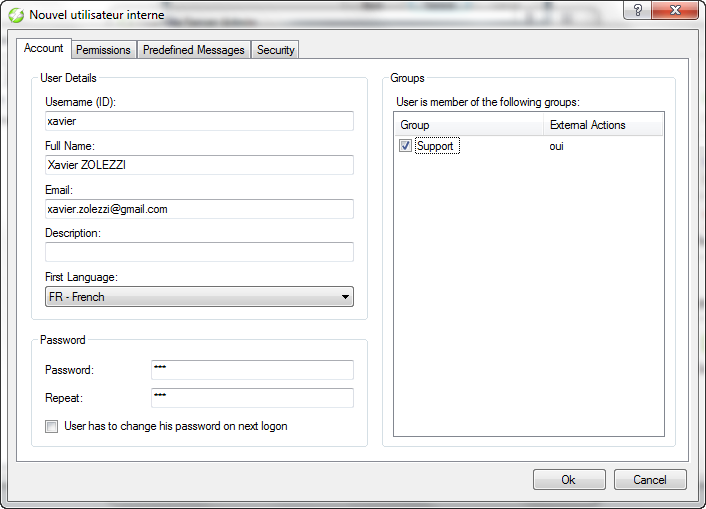
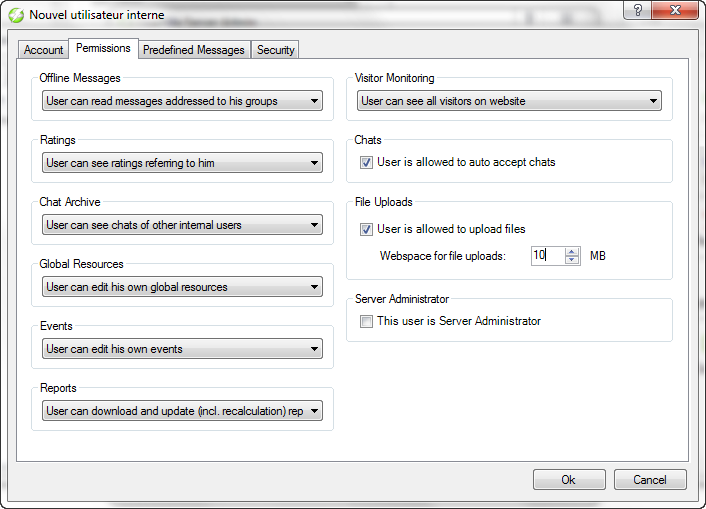
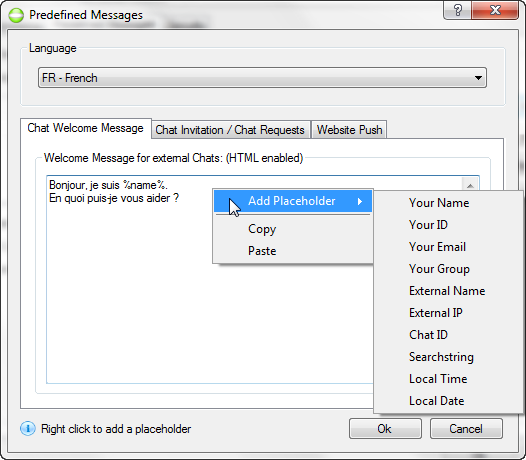


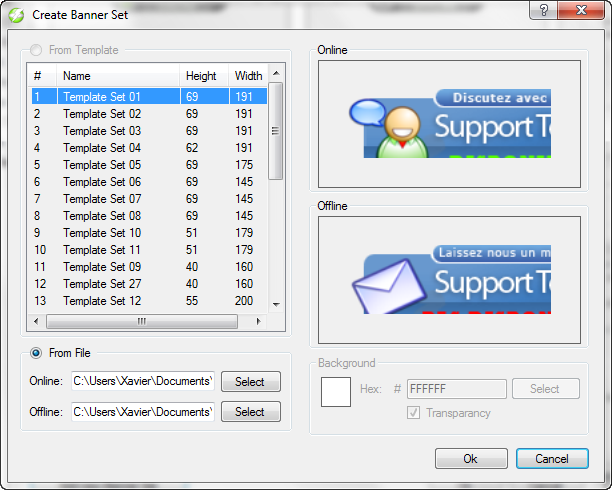
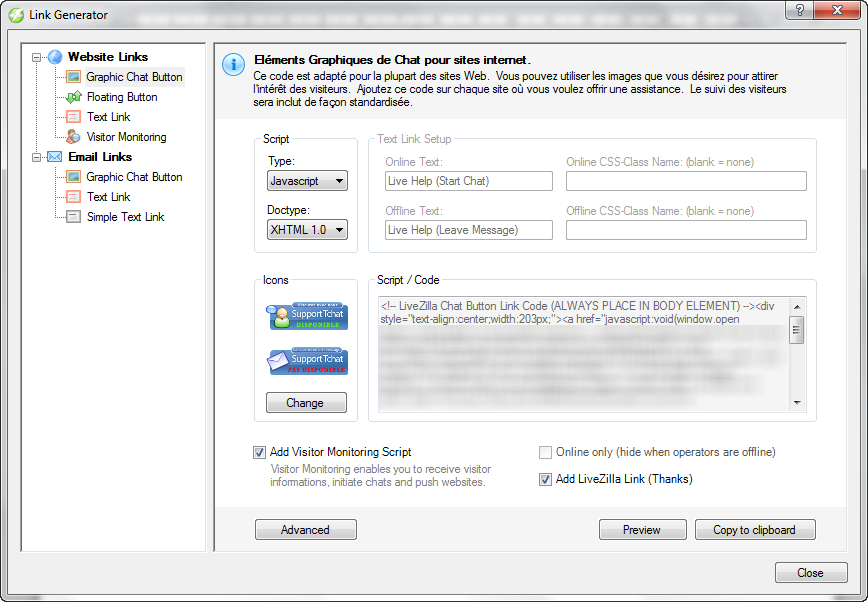
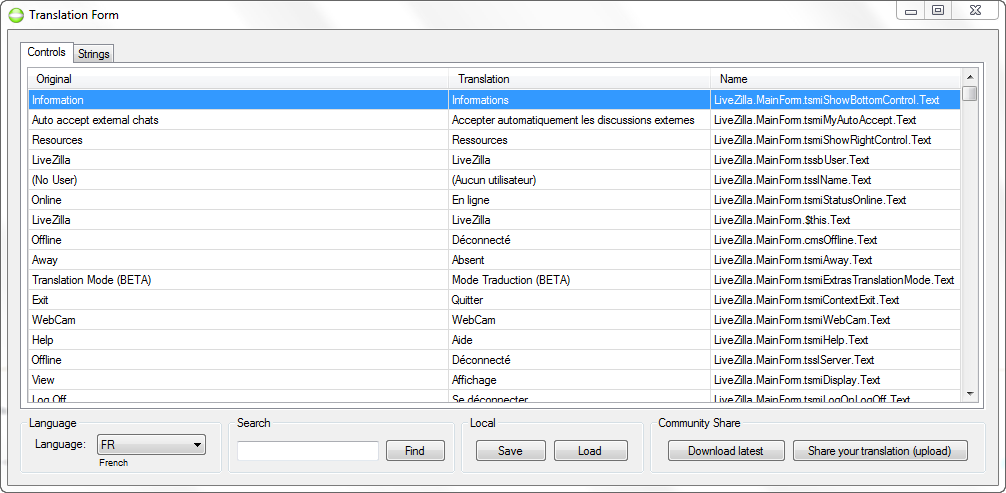
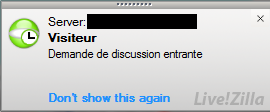


 Bonjour,
Bonjour,